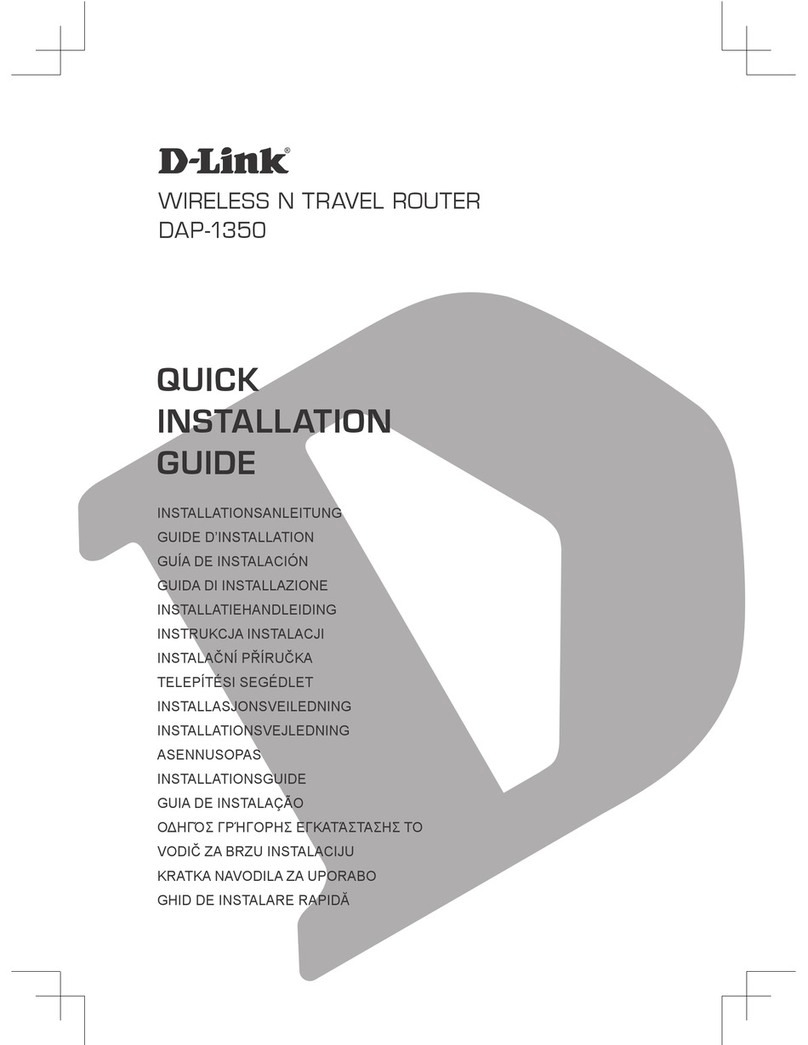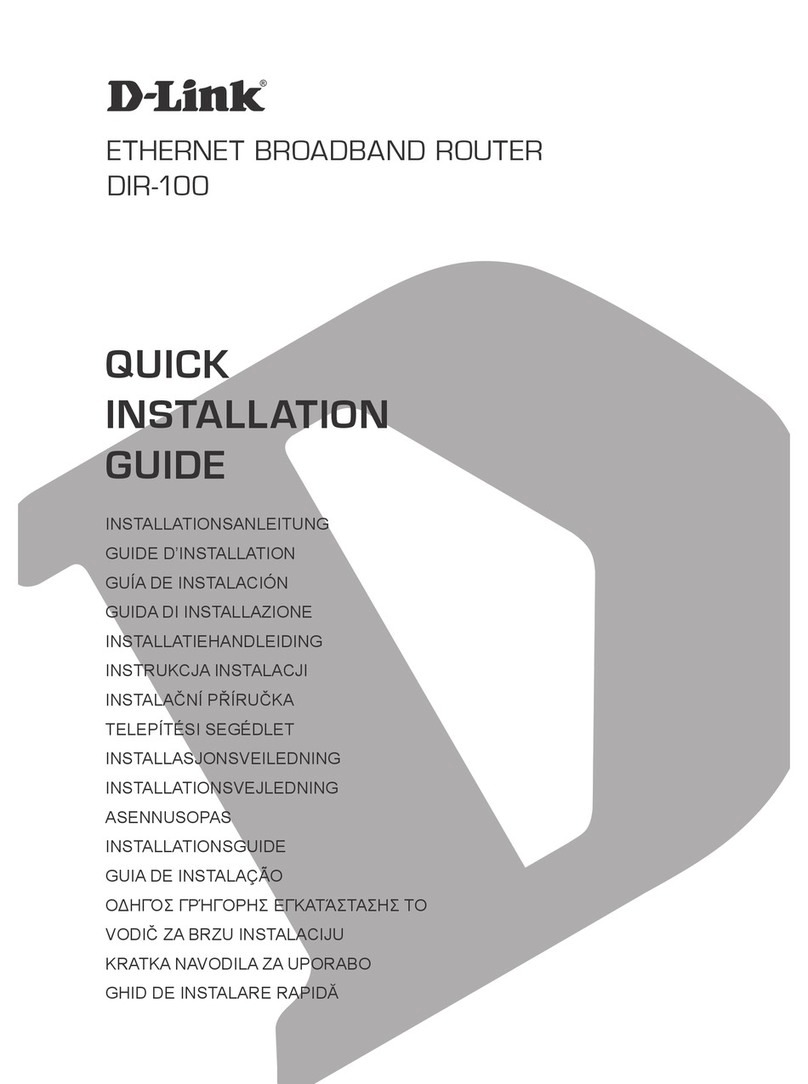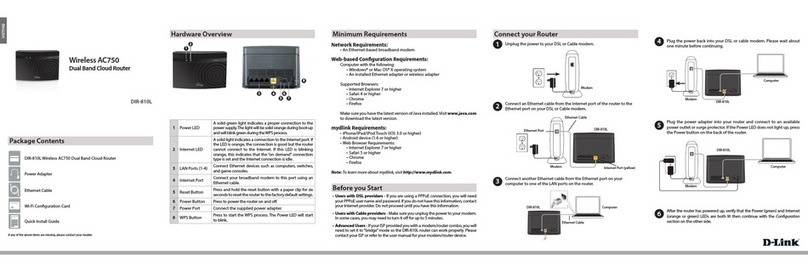D-Link R15 Manual
Other D-Link Wireless Router manuals

D-Link
D-Link DIR-615 - Wireless N Router User manual

D-Link
D-Link DIR-400 User manual

D-Link
D-Link DIR-620 User manual

D-Link
D-Link DIR-501A1 User manual

D-Link
D-Link DIR-835 User manual

D-Link
D-Link DWR-112 Manual
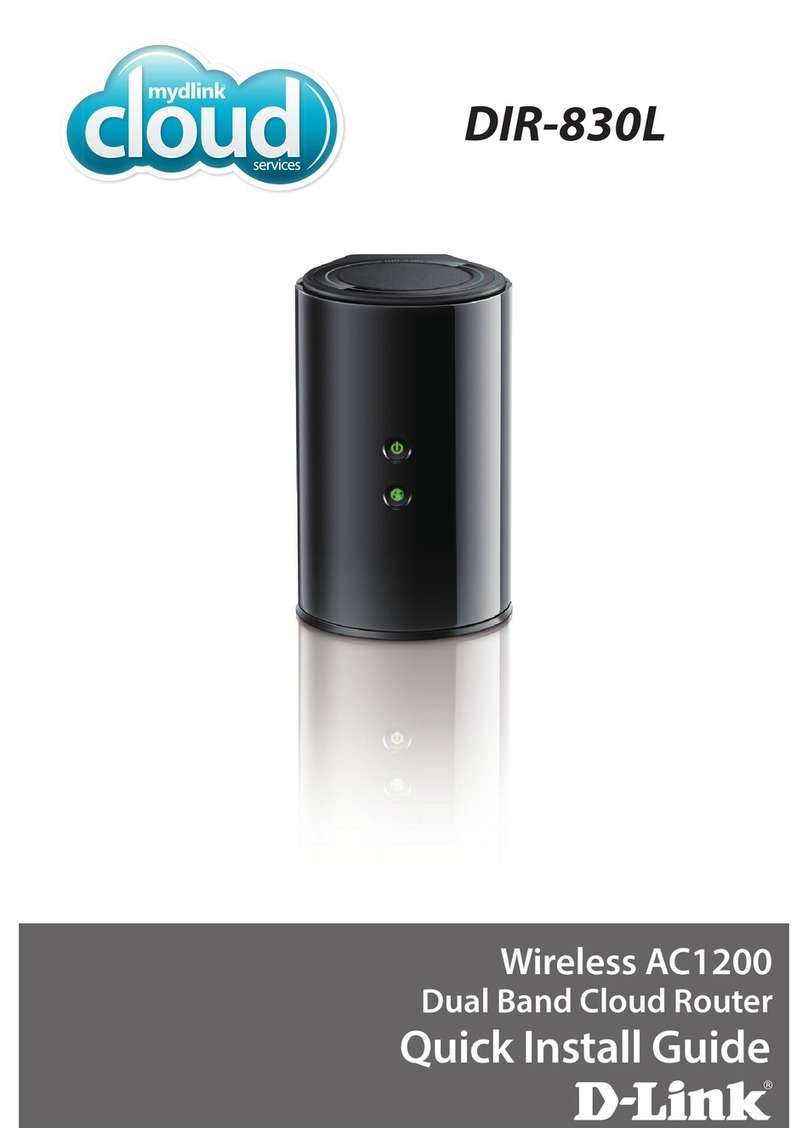
D-Link
D-Link DIR-830L User manual

D-Link
D-Link DIR-905L User manual

D-Link
D-Link DIR-514 User manual

D-Link
D-Link AirPlus G DWL-G710 User manual

D-Link
D-Link DIR-600 User manual

D-Link
D-Link DVA-G3671B User manual

D-Link
D-Link DSL-2741B User manual

D-Link
D-Link DIR-816 User manual
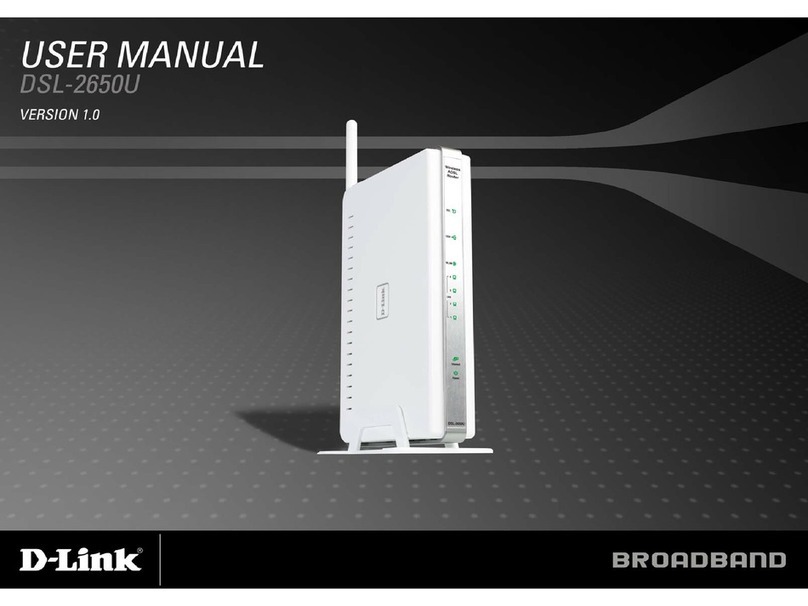
D-Link
D-Link DSL-2650U User manual

D-Link
D-Link DSL-2740B User manual
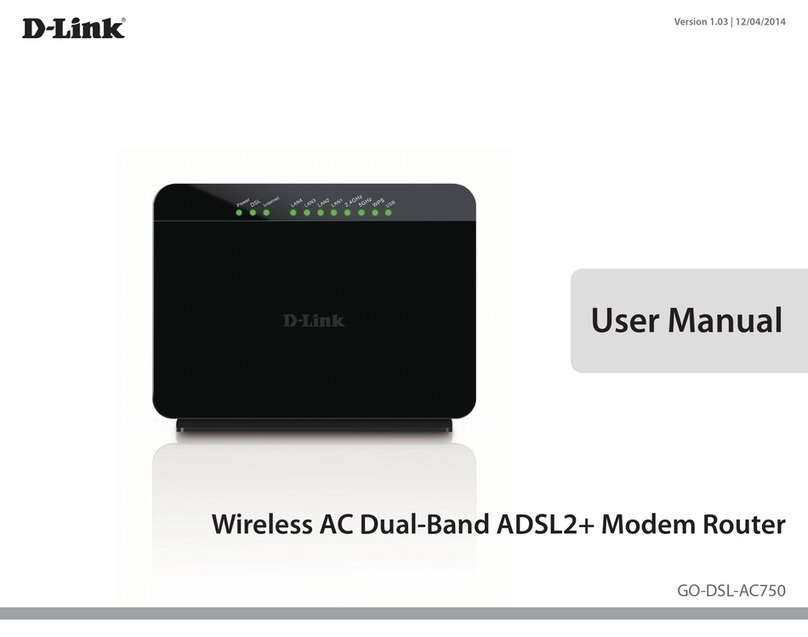
D-Link
D-Link GO-DSL-AC750 User manual
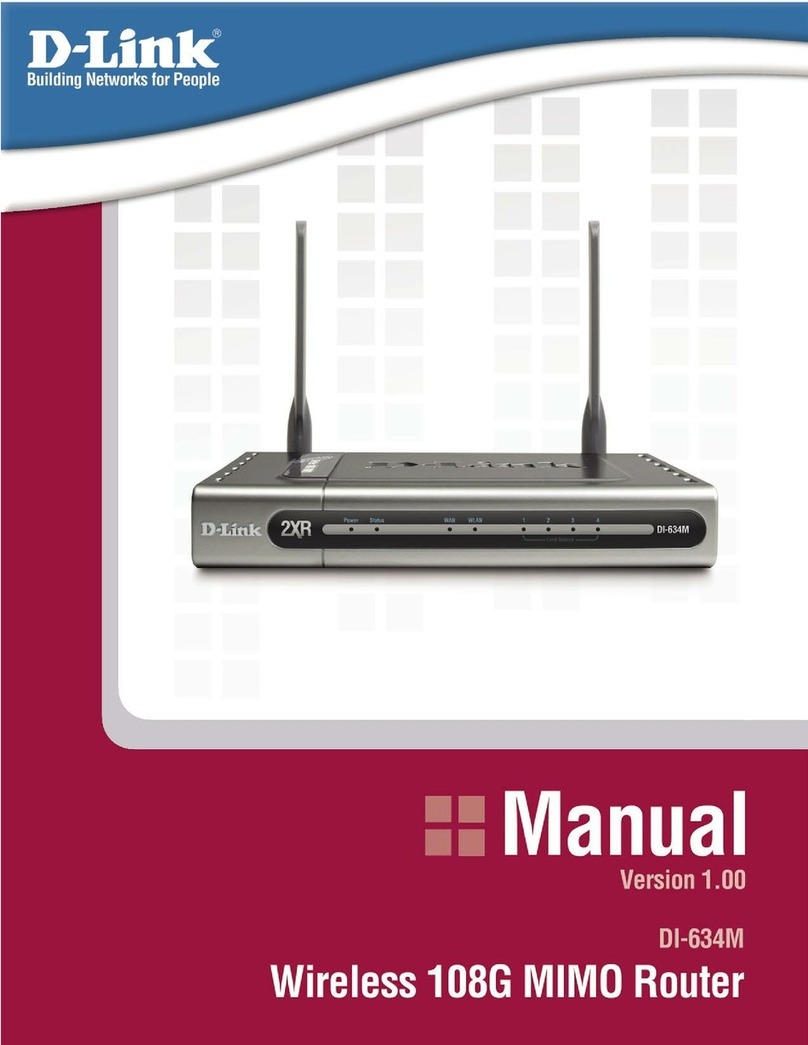
D-Link
D-Link DI-634M User manual
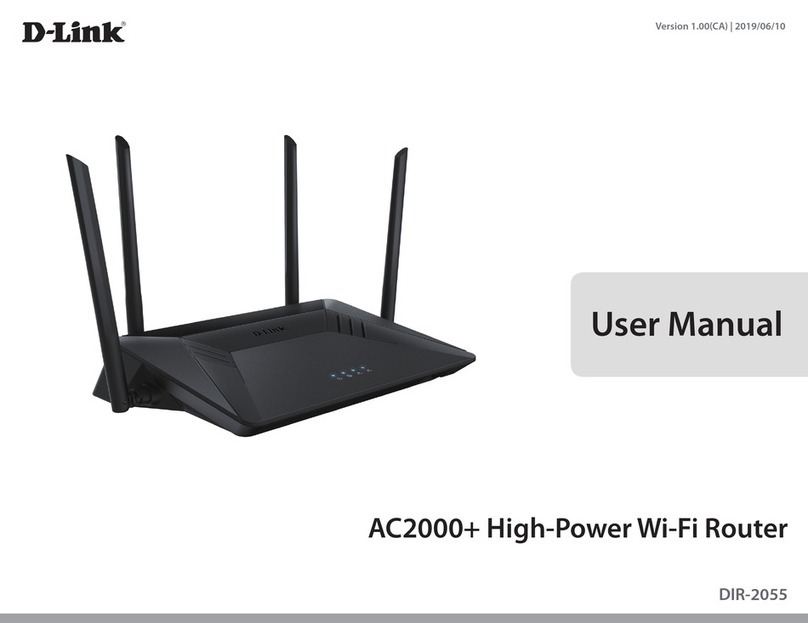
D-Link
D-Link DIR-2055 User manual
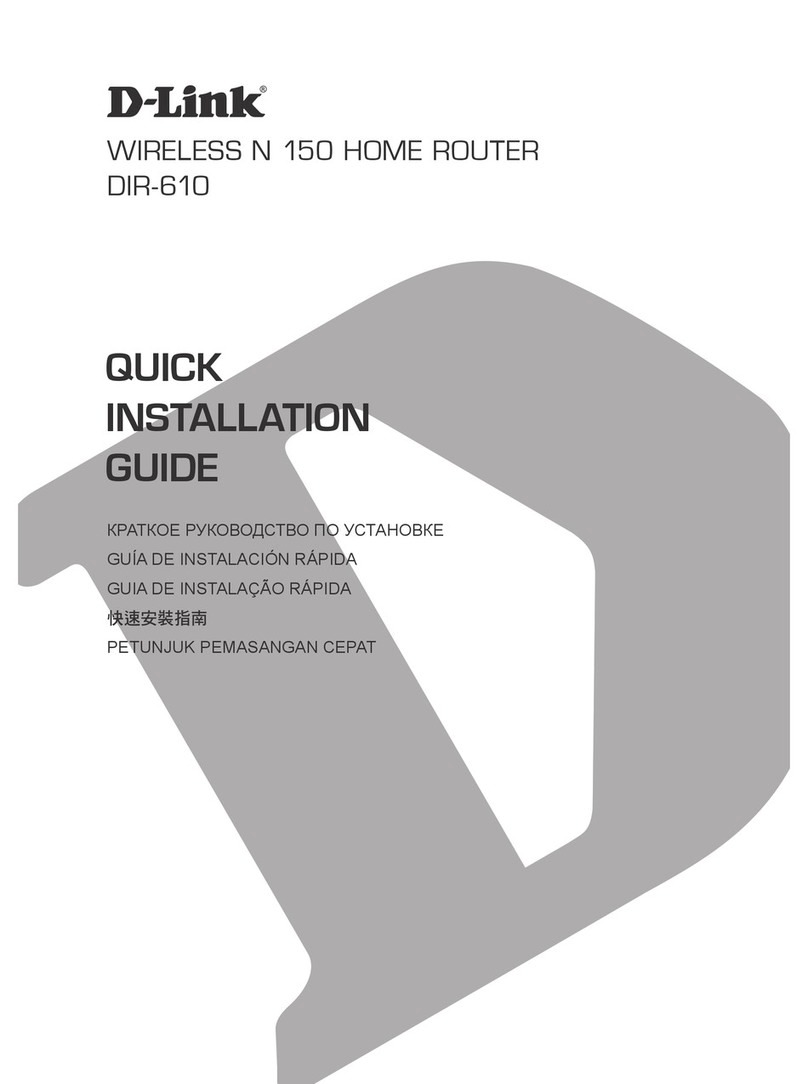
D-Link
D-Link DIR-610 User manual